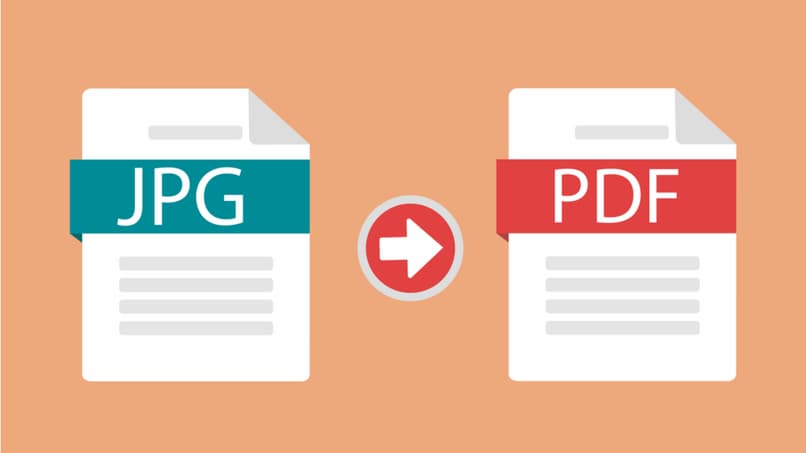
PowerPointista on nyt tullut yksi alustojen luominen dioille monipuolisempi ja täydellisempi tällaisten ohjelmien kokonaismarkkinoista.
Tällä alustalla ei ole vain mahdollista suorittaa tätä toimintoa, vaan myös sijoittaa animaatioita, siirtymiä ja jopa sijoittaa animoitu banneri ammattimaisesti alustalle. Siksi tämä avaa mahdollisuuden käyttää PowerPointia muuta kuvien ja valokuvien muotoa.
Siksi näytämme sinulle vaiheet, joita sinun on noudatettava, jotta opit muuntamaan valokuvia tai kuvia .jpg-tiedostosta PDF-muotoon PowerPointilla.
Voiko JPG-kuvat muuntaa PDF-tiedostoiksi PowerPointissa?
Yksi parhaimmista vaihtoehdoista, jos sinulla on kuvia tai valokuvia ja haluat tilata, muuntaa ja muuntaa ne toiseen muotoon, .PDF-tiedostotunniste on tässä tapauksessa paras. No, kun muunnat kuvan edellisestä .jpg-muodosta .PDF: ksi säilyttää sen laadun täysin alun perin.
Joten ottaen huomioon PDF-tiedostojen käytännöllisyys, yksi parhaista käytettävissä olevista työkaluista on muuntaa haluamasi valokuvat tai JPG-kuvat PDF-tiedostoksi PowerPointilla.
Voit sitten järjestää kuvat PowerPointin avulla tai valokuvat JPG-formaatista ja vaihda ne PDF-muotoon, jonka voit käyttää tietokoneellesi asentamaasi ohjelmaa tai Microsoftin online-alustan tarjoamaa ohjelmaa.
Tällä tavalla sinulla on käytettävissänne hyödyllinen ja helppokäyttöinen työkalu, jonka avulla voit muuta kuvan muoto JPG: stä pdf: ksi täysin käytännöllisellä ja yksinkertaisella tavalla. Joten sinulla ei ole mitään tekosyitä sille, että et voi muuntaa kuvia ja valokuvia PDF-tiedostoiksi PowerPointista.
Kuinka muuntaa valokuvat tai kuvat .jpg-tiedostosta PDF-muotoon PowerPointilla
Ottaen huomioon edut, joita PowerPoint-diatyökalun käyttö tarjoaa muuntaa valokuvia tai kuvia JPG: stä PDF: ksi, sinun on aika ryhtyä töihin. Voit tehdä tämän ensin siirtymällä tähän ohjelmaan, ja kun olet PowerPointissa, huomaat, että tästä lähtien prosessi on samanlainen kuin kuvien lisääminen PowerPointiin.
Siksi, kun sinulla on tyhjä sivu, sinun on löydettävä Lisää-osio ja sitten Lisää kuva -osa. Siellä sinun täytyy valitse kuva tietokoneen tai tietokoneen tallennustilassa ja valitse sitten vaihtoehto Lisää.
Kun olet valinnut tämän vaihtoehdon, kuvaa ei lisätä välittömästi, mutta uusi asetusikkuna avautuu niin valitse kuvan asettelu mieltymyksesi mukaan, koska tämä vaihe ei vaikuta muodon muutokseen. Siksi, kun olet mukauttanut tämän valintaikkunan mieltymystesi mukaan, sinun on napsautettava Luo.
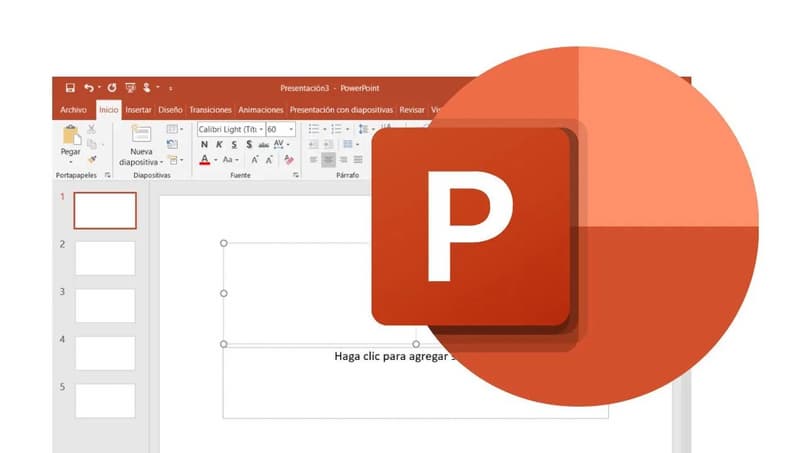
Lopuksi sinun on mentävä Tiedosto-osioon ja sitten Tallenna nimellä. Huomaat, että oletuksena se tallennetaan PowerPoint-esitystiedostona, joten sinun tarvitsee vain vaihtaa se PDF-muotoon ja näin muuttanut alkuperäistä JPG-muotoaOlen kuvasta.
Onko mahdollista muuntaa useita valokuvia .jpg-tiedostoista PDF-tiedostoiksi PowerPointilla?
PowerPointista on tullut yksi parhaista alustoista esitysdian luomiseen. Tätä ohjelmaa voidaan kuitenkin käyttää eri tarkoituksiin käyttäjän kiinnostuksesta riippuen. Mikä on todisteita, kun otetaan huomioon, että a .jpg-muotoa on mahdollista muuttaa kuva PDF-muotoon PowerPointista.
Siksi on normaalia pohtia mahdollisuutta muuntaa useita valokuvia .jpg-tiedostoista PDF-tiedostoiksi, ja tämä ohjelma sallii tällaisen toiminnan. Tätä varten sinun on käytettävä mainittua ohjelmaa ja avattava siinä tyhjä arkki.
Myöhemmin sinun on käytettävä Lisää-osiota ja valitaan siellä valokuva-albumi-vaihtoehto muuntaa useita kuvia JPG: stä pdf-tiedostoiksi PowerPointissa. Kun valitset tämän vaihtoehdon, sinun on ladattava muunnettavat kuvat, jotka sinulla on aiemmin ollut tietokoneellasi tai tietokoneellasi.
Kun kuvat on valittu, ladataan uusi ikkuna, johon sinun on rei’itettävä ne. Samoin tässä ikkunassa näkyy joukko vaihtoehtoja, joita voit aktivoi tai deaktivoi mieltymystesi mukaan.
Kun olet lisännyt kuvat, sinun on mentävä ’Tiedosto’ -osioon ja valitsemalla ’Tallenna nimellä’ -vaihtoehto. Lopuksi sinun on määritettävä vain PDF-muoto, jotta muunnos onnistuu kuvia tai valokuvia JPG: stä PDF: ksi.